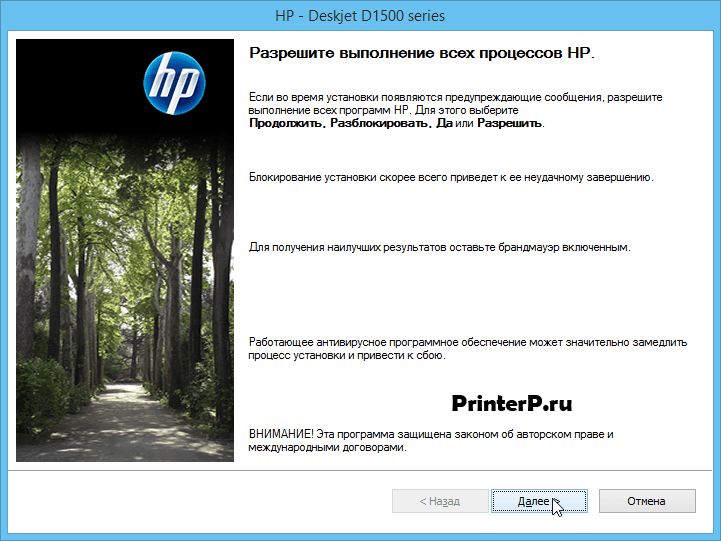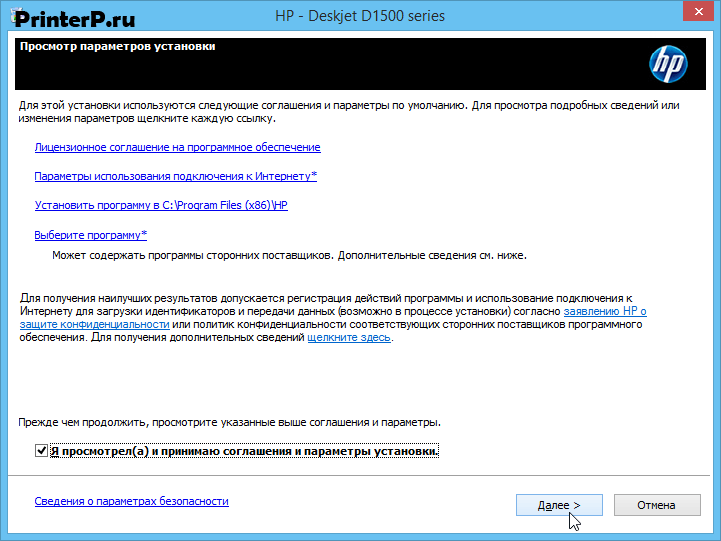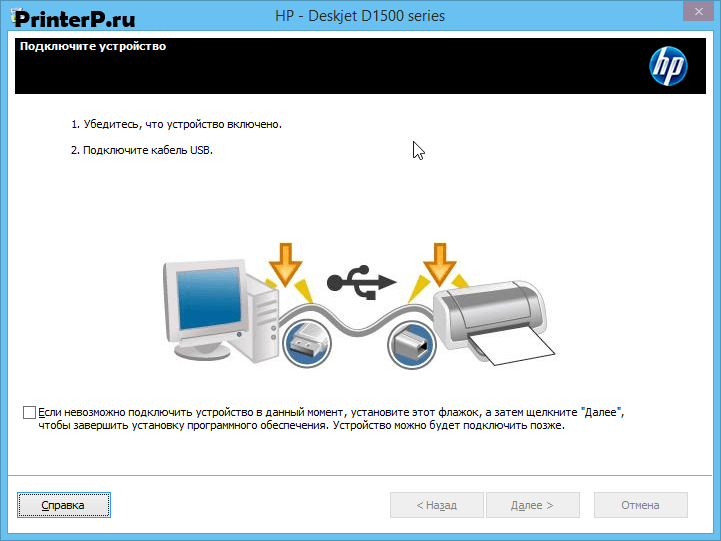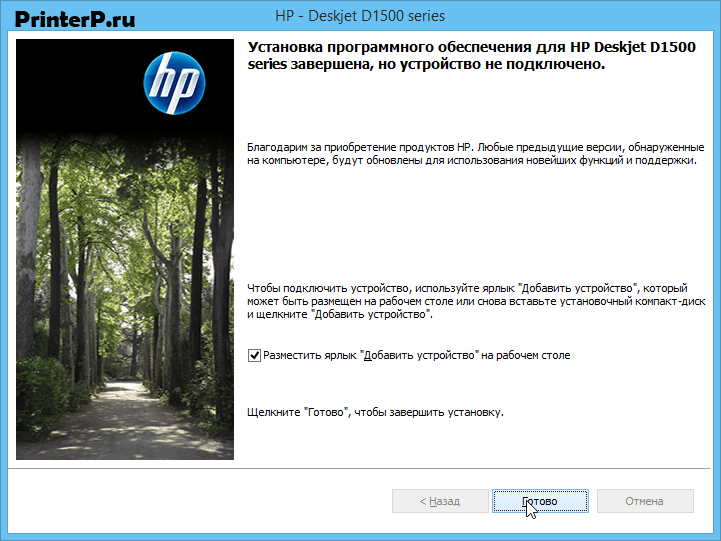Windows 8/8.1/10
Размер: 121 MB
Разрядность: 32/64
Ссылка: HP Deskjet D1520
Windows 7
Размер: 123 MB
Разрядность: 32/64
Ссылка: HP Deskjet D1520
Windows Vista
Размер: 80 MB
Разрядность: 32/64
Ссылка: HP Deskjet D1520
Установка драйвера в Windows 10
Многофункциональное устройство HP DeskJet D1520, как и любое оборудование, которое подключается к компьютеру, требует от пользователя загрузки драйвера — программного обеспечения, необходимого для корректной и быстрой настройки системы. Помимо этого, инсталляция ПО дает возможность печатать текстовые документы из различных источников, включая сайты.
Не смотря на то, что компания вкладывает официальный дистрибутив в коробку с устройством, куда быстрее и удобнее произвести загрузку файла с помощью данной страницы. Здесь вы можете скачать наиболее актуальную версию драйвера, чего нельзя сделать при ином методе.
После того, как вы откроете файл, перед вами высветится приветственное окно. Компания позаботилась об удобстве пользователей и сделала его в максимально приятных тонах, дабы не возникало никаких неприятных ощущений. Все, что от вас требуется — нажать «Установка».
Процесс установки драйвера можно считать начатым. Следующее окно включает рекомендации по дальнейшей инсталляции. К примеру, работающие в фоне антивирусные приложения могут помешать работе программы и привести к сбою. Читаем внимательно и жмем «Далее».
Здесь вы увидите надоедливое для многих окно, в котором можно ознакомиться с корпоративными документами компании и дополнительным условием соглашения. Конечно, делать этого не нужно, так как это займет у вас много времени. Жмем на фразу «Я просмотрел(а) и принимаю соглашения и параметры установки», после чего, как и в прошлом пункте, нажимаем кнопку «Далее».
Так как данную модель нельзя соединить с компьютером по интернету, единственным способом подключения является метод USB. Объединяем устройство с ПК и жмем «Далее».
Инсталляционный процесс можно считать завершенным. При повторном подключении используйте ярлык на рабочем столе «Добавить устройство», выбрать который необходимо перед закрытием последнего окна. Затем жмем «Готово».
Мы глубоко надеемся, что наша инструкция помогла вам в правильной установке программного обеспечения. При любых вопросах можете обратиться к нашему сайту, на котором доступны различные статьи по настройке и корректной работе печатающих устройств.